En kupé för några dagar sedan meddelade Microsoft sin nya 10041-version för Windows 10 Technical Preview. Men vissa användare upplevde ett problem eftersom de inte kunde hitta den nya byggnaden när de letade efter uppdateringar. Lyckligtvis är detta ett mindre problem, och vi har en lösning på det. 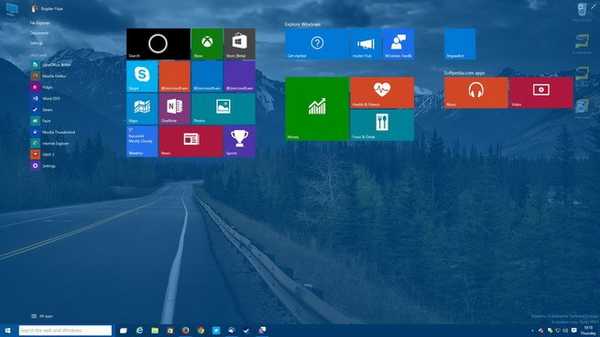
Kanske är allt okej, men den nya byggnaden räckte inte till dig ännu. Du kan välja hur snabbt du vill ta emot nya byggnader, och om dina inställningar inte är inställda på Snabb, behöver du kanske bara vänta ett par dagar. Gå till om du vill kontrollera om inställningarna för uppdateringsmottagning är inställda på Snabb Inställningar> Uppdatering och återställning> Avancerade alternativ, och Välj hur förhandsgranskningsversioner installeras, och kontrollera om den är inställd på Snabb. Om du redan använder Snabb metod, men du kan fortfarande inte ta emot uppdateringar, något i ditt register är inte korrekt inställt. Det finns två sätt att åtgärda detta, och vi visar er båda.
Lösning 1 - Installera Windows Update som återställer dina inställningar för flygregistret
Du kan ladda ner uppdateringen direkt från Microsoft Update-katalogen. Det finns uppdateringen speciellt utformad för sådana problem. Du måste bara installera det och sedan leta efter uppdateringar igen. Gå bara till https://catalog.update.microsoft.com/v7/site/Search.aspx?q=3038930, ladda ner uppdateringen, installera den och leta efter den nya byggnaden igen.
Lösning 2 - Gör lite redigering i ditt register
Men om du på något sätt inte kan installera uppdateringen kan du istället redigera registret själv. Men var medveten om att du bara kan tillämpa dessa steg om du kör en 9926-version av Windows 10 Technical Preview, med Välj hur förhandsgranskningsversioner installeras till snabba:
- Öppna regedit.exe
- Navigera till HKEY_LOCAL_MACHINE \ SOFTWARE \ Microsoft \ WindowsSelfHost \ Applicability
- Se till att följande värden finns:
- value name, value type, value data
- Filialnamn, REG_SZ, fbl_impressive
- ThresholdOptedin, REG_DWORD, 1
- TröskelRisknivå, REG_SZ, låg
- Ta bort alla andra värden
- Öppna Inställningar> Uppdatering och återställning> Windows Update
- Tryck eller klicka på Sök efter uppdateringar
Läs också: Fast: Mappens visningsinställningar ändras kontinuerligt
- windows 10
 Friendoffriends
Friendoffriends


